
OCRについて その2
こんにちは!ボンズ企画の編集部員です!
今日は前回に引き続きOCRについてお話します。
前回はOCRとは何か、簡単な説明と活用方法についてご紹介しましたが、今回はOCRソフトについてご紹介します。
OCRには複数のソフトがあり、その中でも今回は弊社が実際に使用しているソフト3種についてお話いたします。
弊社ではこの3種類のソフトを使用しています。
・Adobe Acrobat
・読取革命
・e.Typist
この3種類のメリット・デメリットについて簡単に説明すると下記のようになります。
※下記のメリット・デメリットは、あくまでも弊社で使用してきた中で感じた意見になります。
Adobe Acrobat

メリット:ADFスキャナーであれば、スキャンと同時にOCRも付与すること ができる。そのため、時間も費用も他に比べて抑えることができる。
デメリット:段組がある資料や縦書きの読み取りは、かかりにくい。
読取革命

メリット:日本語の文字認識はかなり精度が良い。1回の読み取りでのページ制限が999頁まで可能。
デメリット:たまに文字と文字の間に空白が入ってしまい、単語で認識しない場合がある。
e.Typist
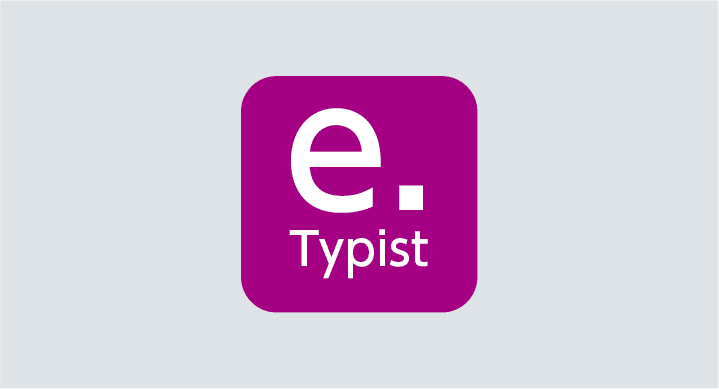
メリット:50言語以上に対応している。表組の中の文字も他2つのソフトに比べて認識率が良い。
デメリット:1回の読み取りでのページ制限が500頁まで。
では、どのように使い分けているのかについてですが、基本的に使用しているのはAdobe Acrobatです。
やはり、スキャンと同時にOCRを付与することができるので、時間も費用も抑えられ、同時ではなく後付けでも他2つよりも費用が安いため、お客様から選ばれることが多いです。
しかし、デメリットでも書きましたが、段組みがあったり、縦書き文字があると読み取りにくいことがあるため、資料によってはお客様へ読取革命やe.Typistのご提案もしております。その際は、お客様の資料をお預かりし、3つのソフトでサンプルデータを作成します。そして実際にOCRがどのようにかかっているのかを確認していただき、ソフトをご選択いただいております。
サンプルデータについては、OCRソフトの選択ははじめから業者が資料に合ったものを選択したほうが良いのでは、と思う方もいらっしゃるかもしれませんが、世の中の電子化が進んできていても「OCR」について知らない方もまだまだいらっしゃいます。
実際にサンプルとして見て、操作していただいた方が、お客様も納品後にどうのようなデータが出来上がるのか想像することができるので、大変喜んでいただいております。
以上、OCRについてのお話でした。
弊社では、スキャンのオプションとしてOCR付与をご提供しておりますが、スキャンのみのご依頼、OCRのみのご依頼も受けております。
また、サンプル作成も無料で承っておりますので、紙資料の電子化、OCR付与については是非、ボンズ企画へお気軽にご相談ください!
この記事が気に入ったらサポートをしてみませんか?
